Nejlepší 2 způsoby přehrávání médií z iPhone do reproduktorů Mac
Různé / / April 22, 2022
Zatímco Apple reproduktory pro iPhone se také drasticky zlepšily u stereo nastavení, stále se nemohou rovnat větším reproduktorům na Macu. Dokonce i základní MacBook Air má špičkové reproduktory vylepšete svůj zážitek z konzumace médií.

Vzhledem k působivým reproduktorům na Macu, nebylo by skvělé, kdybyste mohli přehrávat média z iPhonu přes reproduktory vašeho Macu? Zvuk by zněl mnohem hlasitěji a plněji než z reproduktorů iPhonu. Je to také skvělý trik na párty, když nemáte reproduktor Bluetooth, ke kterému byste se mohli připojit, a máte velkou místnost se spoustou lidí.
Pokud vám to zní zajímavě, zde jsou dva způsoby, jak můžete přehrávat média z iPhone přes reproduktory vašeho Macu.
1. Pomocí kabelu USB
Toto je základnější metoda, která existuje již nějakou dobu. Interní zvuk iPhonu můžete směrovat přes reproduktory Macu připojením iPhonu k Macu a výběrem iPhonu jako vstupního zdroje. Můžete buď použít kabel, který jste dostali s telefonem, nebo se podívat na některé z nich nejlepší USB-C to lightning kabely pro iPhone.
Krok 1: Zapojte bleskový konec kabelu do iPhonu a USB konec do Macu. Svou práci odvedou kabely USB-C i USB-A.
Krok 2: Po připojení stisknutím klávesy Command + mezerníku na Macu otevřete Spotlight Search.
Krok 3: Zadejte Audio MIDI Setup a stiskněte Enter.
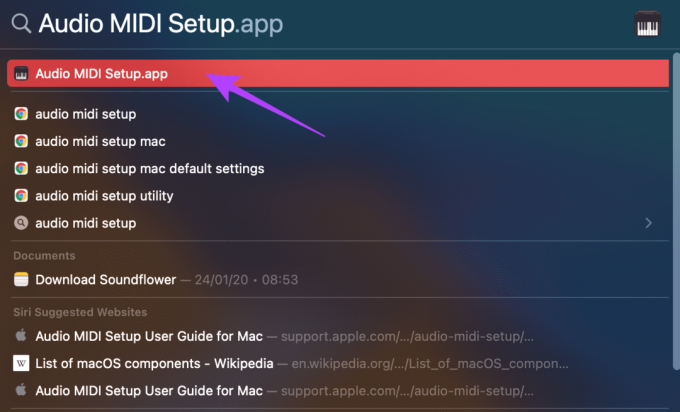
Krok 4: Na vašem Macu se otevře aplikace Audio MIDI Setup. Zde uvidíte seznam všech vstupních a výstupních zvukových zařízení připojených k vašemu Macu. Interní reproduktor, mikrofon, externí sluchátka atd. budou všechny uvedeny v levém sloupci.
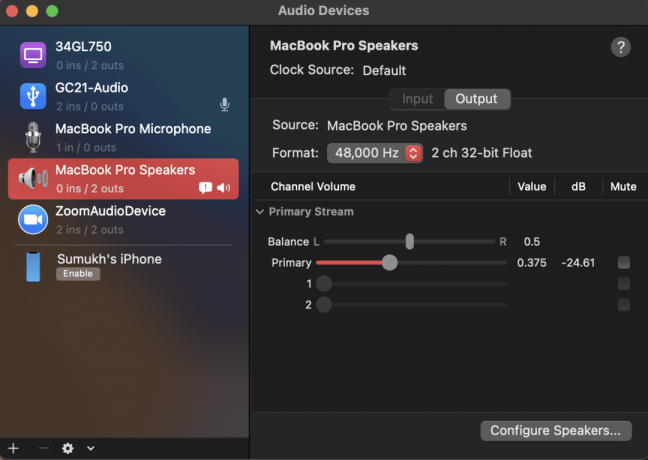
Krok 5: Všimli byste si, že protože je váš iPhone zapojený, uvidíte také váš iPhone uvedený jako zařízení v levém podokně. Klepněte na tlačítko Povolit pod ním.

Krok 6: Jakmile jej povolíte, uvidíte iPhone uvedený výše se 2 vstupy a 0 výstupy. To znamená, že iPhone nyní funguje jako vstupní zařízení pro reproduktory vašeho Macu.
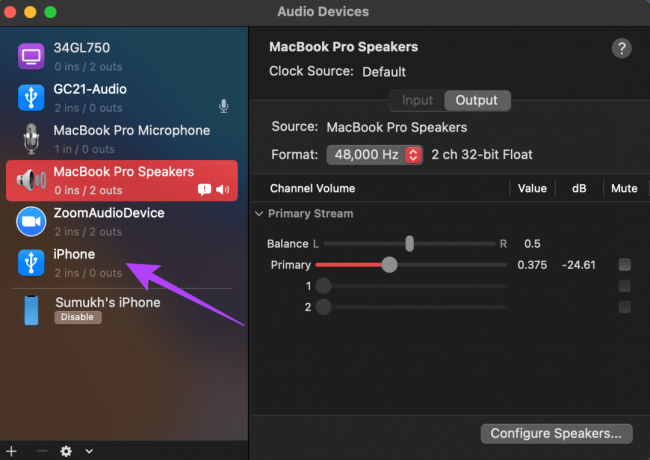
Krok 7: Přehrajte si na svém iPhonu libovolný mediální soubor, který se přehraje přes reproduktory vašeho Macu.
Pamatujte, že tato metoda funguje pouze pro média, takže můžete přehrávat hudbu a videa. Pokud však přijmete telefonní hovor, zvuk bude směrován pouze přes váš iPhone a nikoli přes Mac.
Chcete-li ukončit přehrávání médií z vašeho iPhone, vraťte se do Audio MIDI Setup a klikněte na Disable pod vaším iPhone. Poté odpojte kabel.

2. Pomocí AirPlay
S macOS Monterey představil Apple skvělou novou funkci, kde se váš Mac může chovat jako AirPlay reproduktor. Pokud tedy máte iPhone nebo iPad, můžete hudbu a videa přehrávat přímo na reproduktoru Macu bezdrátově pomocí AirPlay. Zde je návod, jak na to.
Krok 1: Aktualizujte svůj Mac na macOS Monterey nebo novější a iPhone na iOS 15 nebo novější. Tento trik nebude fungovat na počítačích Mac se staršími verzemi softwaru.
Krok 2: Přihlaste se ke stejnému Apple ID na Macu i iPhonu.
Krok 3: Ujistěte se, že je na vašem iPhonu i Macu povoleno Wi-Fi.
Krok 4: Přehrávejte zvuk podle svého výběru na vašem iPhone. Přetáhněte prstem z pravé horní části obrazovky dolů do Ovládacího centra. U iPhonů s domovským tlačítkem jej zobrazíte přejetím zespodu nahoru.
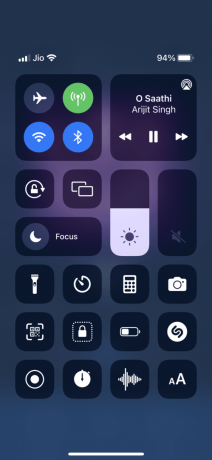
Krok 5: Klepnutím a podržením widgetu Hudba v Ovládacím centru vyvoláte ovládací prvky médií.
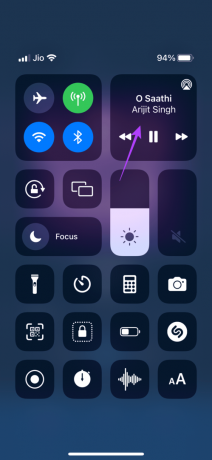
Krok 6: Vyberte ikonu AirPlay. Svůj Mac najdete v seznamu Reproduktory a televizory. Klepněte na něj.
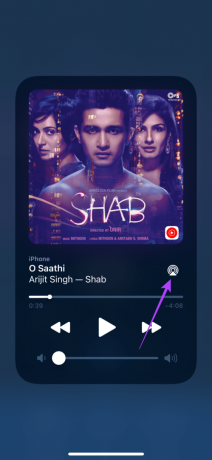

Reproduktory Macu přehrají váš zvuk. Pokud chcete přepnout zpět na reproduktory vašeho iPhone, vraťte se zpět do widgetu médií v Ovládacím centru a klepněte na iPhone.
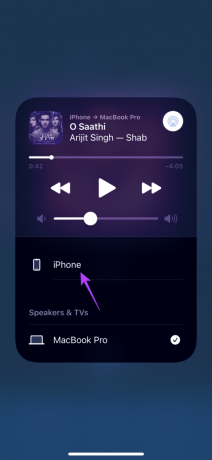
AirPlay jde o krok dále, protože vám umožňuje přehrávat zvuk přes reproduktory Macu a umožňuje streamovat video na velkém displeji vašeho Macu. Zde je návod, jak na to.
Krok 1: Otevřete video podle svého výběru na YouTube, Safari nebo v jakékoli streamovací aplikaci.
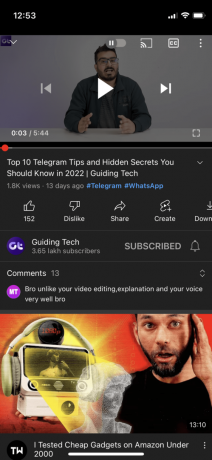
Krok 2: Hledejte tlačítko Cast nebo AirPlay v závislosti na aplikaci, kterou používáte.


Krok 3: Pokud vidíte tlačítko Cast, klepněte na něj a vyberte ‚AirPlay & Bluetooth devices‘. Nyní vyberte svůj Mac ze seznamu zařízení.
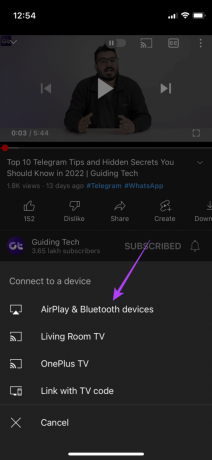

Pokud vidíte tlačítko AirPlay, klepněte na něj a přímo vyberte svůj Mac ze seznamu.

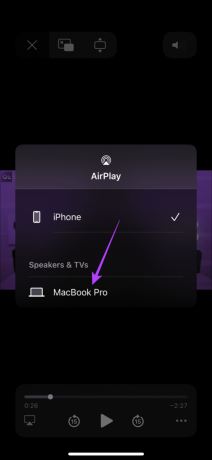
Krok 4: Video spolu se zvukem se nyní začnou přehrávat na vašem Macu.
Užijte si média iPhone na vašem Macu
Nyní můžete sledovat pořady a filmy z iPhonu přímo na velké obrazovce Macu a užívat si oblíbenou hudbu prostřednictvím hlasitějších reproduktorů Macu. To zlepší váš zážitek z konzumace médií a je dobrou náhradou za vyhrazený externí reproduktor.
Naposledy aktualizováno 25. března 2022
Výše uvedený článek může obsahovat přidružené odkazy, které pomáhají podporovat Guiding Tech. Nemá to však vliv na naši redakční integritu. Obsah zůstává nezaujatý a autentický.



